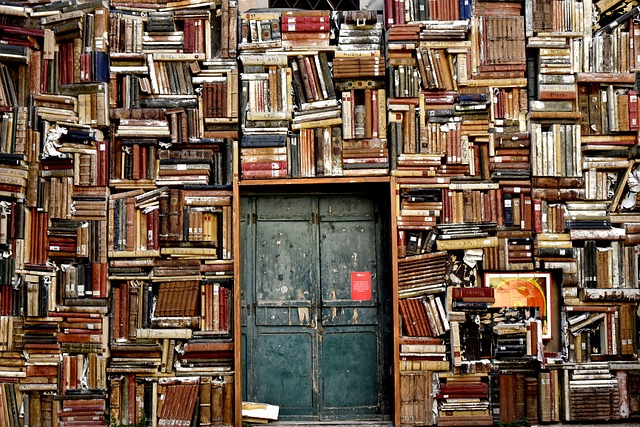Jak zrobić bibliotekę Steam?
Wprowadzenie
Czy kiedykolwiek zastanawiałeś się, jak zorganizować swoją kolekcję gier na platformie Steam? Biblioteka Steam to doskonałe narzędzie, które pozwala użytkownikom na przechowywanie, sortowanie i łatwe zarządzanie swoimi grami. W tym artykule dowiesz się, jak stworzyć i zoptymalizować swoją własną bibliotekę Steam.
Krok 1: Pobierz i zainstaluj Steam
Pierwszym krokiem jest pobranie i zainstalowanie klienta Steam na swoim komputerze. Możesz to zrobić, odwiedzając oficjalną stronę Steam i pobierając najnowszą wersję klienta. Po pobraniu uruchom instalator i postępuj zgodnie z instrukcjami, aby zainstalować Steam na swoim komputerze.
Krok 2: Zaloguj się lub utwórz nowe konto
Po zainstalowaniu Steam będziesz musiał zalogować się na swoje konto lub utworzyć nowe, jeśli jeszcze go nie masz. Jeśli masz już konto, wprowadź swoje dane logowania i zaloguj się. Jeśli nie masz konta, kliknij opcję „Utwórz nowe konto” i postępuj zgodnie z instrukcjami, aby utworzyć nowe konto Steam.
Krok 3: Dodaj gry do biblioteki
Teraz, gdy jesteś zalogowany na swoje konto Steam, możesz dodać gry do swojej biblioteki. Istnieją trzy główne sposoby, aby to zrobić:
1. Kup gry na Steam
Najprostszym sposobem na dodanie gier do biblioteki Steam jest zakupienie ich bezpośrednio na platformie. Przeglądaj sklep Steam, znajdź interesujące Cię gry, dodaj je do koszyka i dokonaj zakupu. Po zakupie gry zostaną automatycznie dodane do Twojej biblioteki.
2. Aktywuj klucze produktów
Jeśli posiadasz klucze produktów do gier, które zakupiłeś gdzie indziej, możesz je aktywować na Steam. Kliknij na zakładkę „Gry” w górnym menu Steam, a następnie wybierz opcję „Aktywuj produkt na Steam”. Wprowadź klucz produktu i postępuj zgodnie z instrukcjami, aby dodać grę do swojej biblioteki.
3. Dodaj nie-Steamowe gry
Steam umożliwia również dodawanie nie-Steamowych gier do swojej biblioteki. Kliknij na zakładkę „Gry” w górnym menu Steam, a następnie wybierz opcję „Dodaj grę nie-Steam do mojej biblioteki”. Wybierz plik wykonywalny gry na swoim komputerze i postępuj zgodnie z instrukcjami, aby dodać grę do biblioteki.
Krok 4: Organizuj swoją bibliotekę
Teraz, gdy masz już kilka gier w swojej bibliotece Steam, możesz zacząć organizować je w sposób, który najlepiej Ci odpowiada. Steam oferuje wiele opcji sortowania i filtrowania, które ułatwiają znalezienie konkretnej gry. Możesz sortować gry według kategorii, daty dodania, popularności i wielu innych czynników.
Krok 5: Wykorzystaj funkcje społecznościowe
Steam to nie tylko platforma do przechowywania gier, ale także społeczność graczy. Wykorzystaj funkcje społecznościowe Steam, takie jak listy życzeń, recenzje gier i grupy społecznościowe, aby odkrywać nowe gry, dzielić się swoimi doświadczeniami i nawiązywać kontakty z innymi graczami.
Krok 6: Zadbaj o aktualizacje i kopie zapasowe
Regularnie sprawdzaj, czy masz zainstalowane najnowsze aktualizacje klienta Steam. Aktualizacje często wprowadzają nowe funkcje i poprawki, które mogą poprawić Twoje doświadczenie z biblioteką Steam. Dodatkowo, zawsze warto regularnie tworzyć kopie zapasowe swoich gier, aby uniknąć utraty postępów w przypadku awarii sprzętu lub innych problemów.
Podsumowanie
Tworzenie i zarządzanie biblioteką Steam może być przyjemne i satysfakcjonujące. Pamiętaj, że Steam oferuje wiele funkcji, które ułatwiają organizację i personalizację Twojej biblioteki. Baw się dobrze, eksperymentuj i ciesz się grami w swojej własnej, zoptymalizowanej bibliotece Steam.
Aby utworzyć bibliotekę Steam, wykonaj następujące kroki:
1. Pobierz i zainstaluj aplikację Steam na swoim komputerze.
2. Uruchom aplikację Steam i zaloguj się na swoje konto.
3. Przejdź do zakładki „Biblioteka” w górnym menu.
4. Kliknij przycisk „Dodaj grę” znajdujący się w lewym dolnym rogu okna.
5. Wybierz opcję „Dodaj grę nie-Steam” z rozwijanego menu.
6. Wprowadź klucz produktu lub ścieżkę do pliku instalacyjnego gry, którą chcesz dodać do biblioteki.
7. Kliknij przycisk „Dalej” i poczekaj, aż Steam doda grę do biblioteki.
8. Po zakończeniu procesu dodawania gry, będzie ona dostępna w zakładce „Biblioteka” do uruchomienia.
Link tagu HTML do strony https://www.400miast.pl/:
Kliknij tutaj